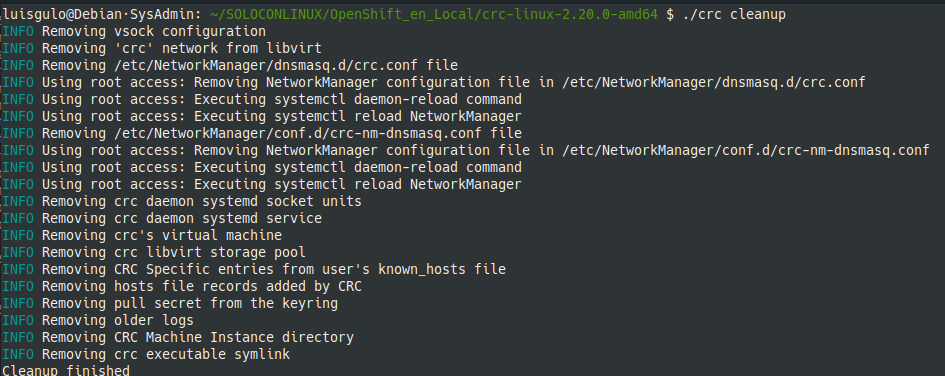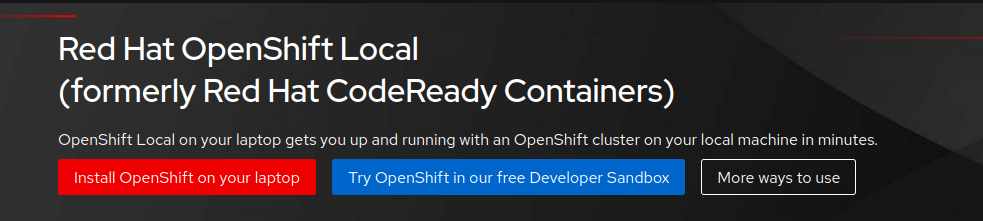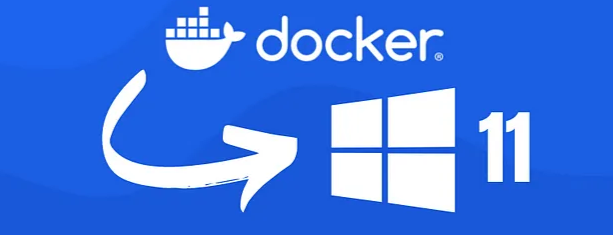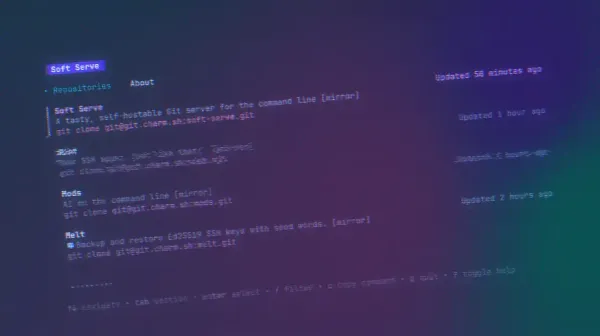OpenShift en Local. Laboratorio en Debian para pruebas
Para todos los que trabajáis con OpenShift o queréis empezar a trabajar con él, podéis disponer de un Laboratorio de OpenShift que se ejecuta de forma local en un PC o portatil, para poder aprender con él sin miedo a romper nada en producción.
Simplemente debeis conectaros a la web de RedHat y crearos una cuenta allí para poder descargar el software, vuestro pull-secret de instalación y los manuales de uso y configuración:
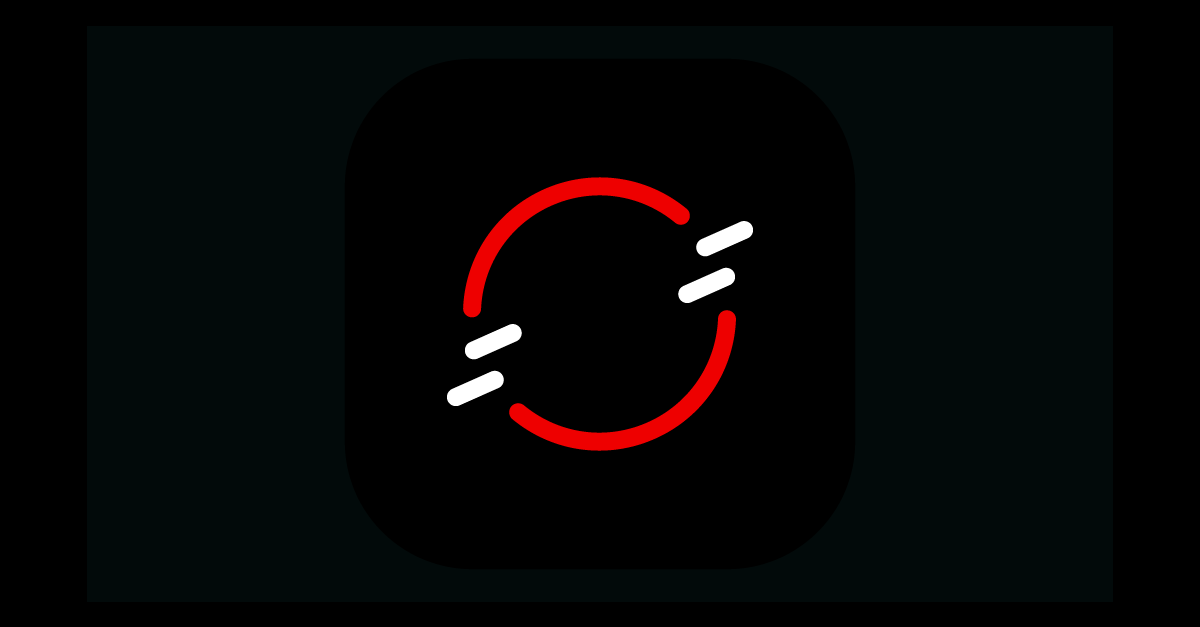
Requisitos mínimos
Para instalar OpenShift Container Platform, en tu equipo necesitas:
- 4 CPU cores físicas
- 9 GB de Memoria RAM
- 35 GB de espacio libre en tu disco
NOTA: No soporta virtualización.
Preparar el equipo para la instalación
En Debian necesitamos instalar previamente los siguientes programas:
sudo apt install qemu-kvm libvirt-daemon libvirt-daemon-system network-manager
De la página de RedHat descargamos el instalador para Linux y el Pull secret:
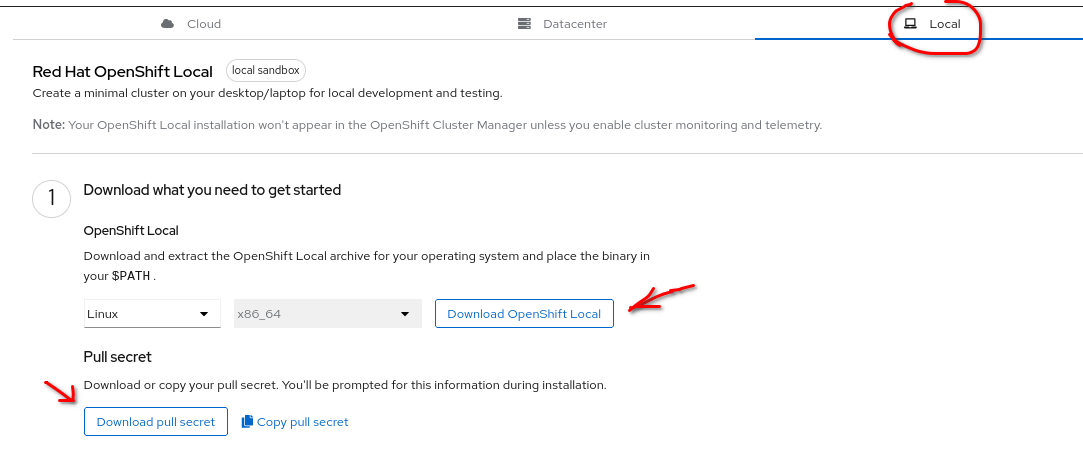
Te recomiendo que te crees un directorio en tu home para tener el binario extraido localizado. Además incluye en el PATH de ejecución ese directorio para poder trabajar comodamente con él:
mkdir -p ~/openshift
export PATH=$PATH:$HOME/openshift
echo 'export PATH=$PATH:$HOME/openshift' >> ~/.bashrc
Descomprime el contenido del fichero crc-linux-amd64.tar.xz descargado en tu directorio 'openshift':
tar -xf crc-linux-amd64.tar.xz -C ~/openshift/ --strip-components 1
Antes de la instalación vamos a indicar que no queremos enviar ningun tipo de Telemetría del uso de la aplicación. Para ello ejecumos:
crc config set consent-telemetry no
Successfully configured consent-telemetry to noIniciamos la instalacion/configuración de OpenShift en local:
crc setup
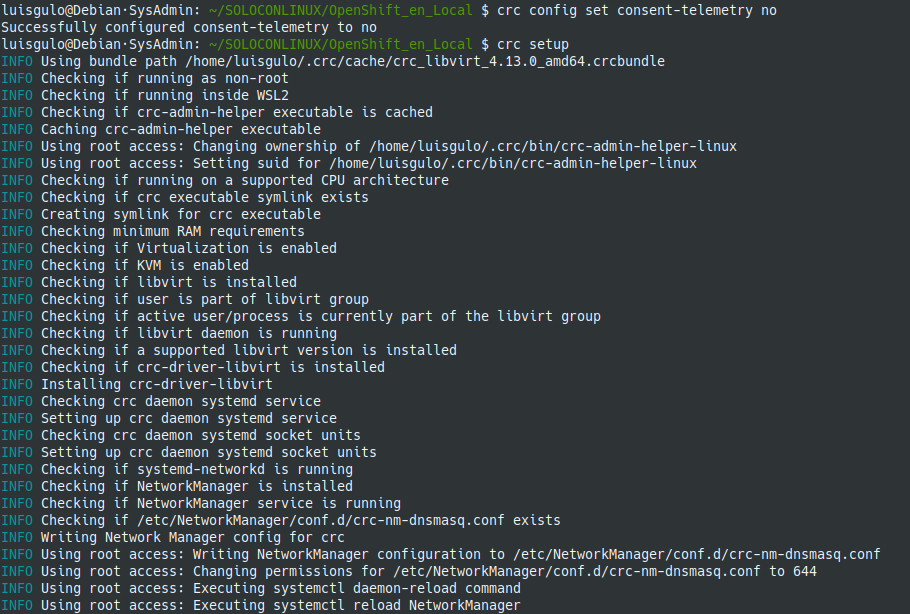
Esperamos a que finalice la instación:
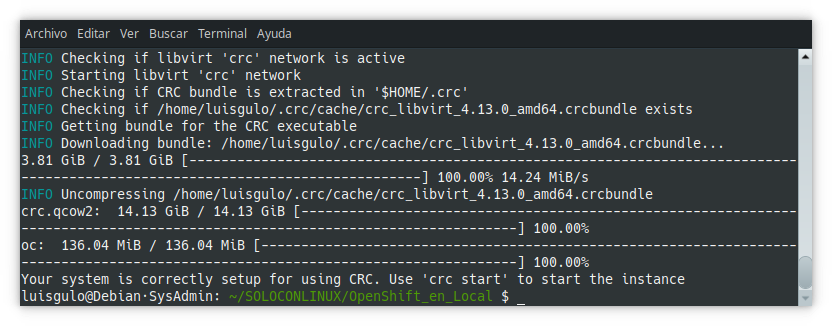
Nota: Se creará un nuevo directorio en el home de tu usuario con el nombre .crc
Con la instalación finalizada, ya podemos iniciar la instancia de OpenShift en local:
crc start
Se realizan una serie de comprobaciones para verificar si todas las librerías necesarias están instaladas y los servicios requeridos iniciados...
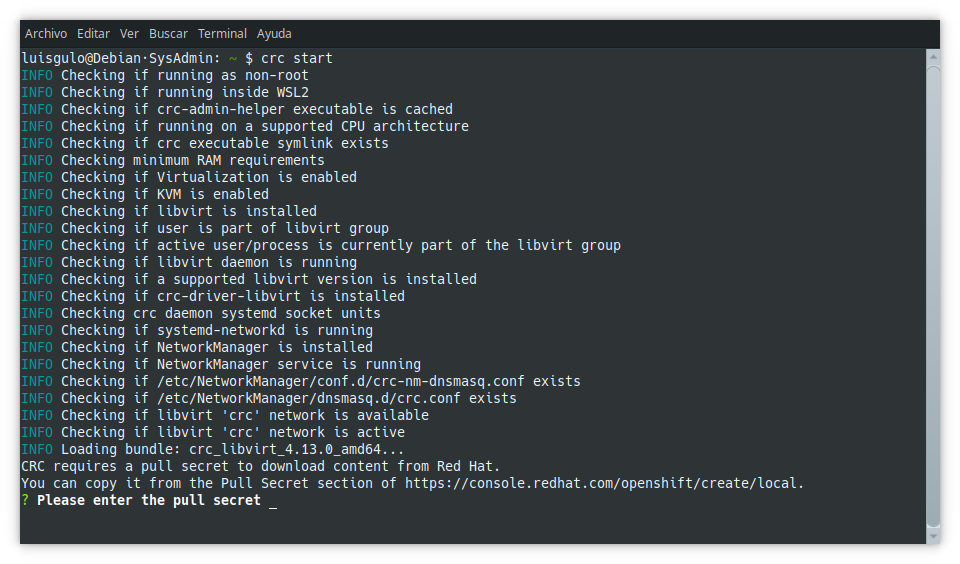
En este momento te pedirá tu 'Pull secret' para poder iniciar, desde otra consola podemos mostrar el contenido del fichero pull-secret mediante el comando cat:
cat pull-secretLo copiamos y pegamos en la terminal desde la que nos lo pide.
Luego pulsaremos INTRO para que continué.
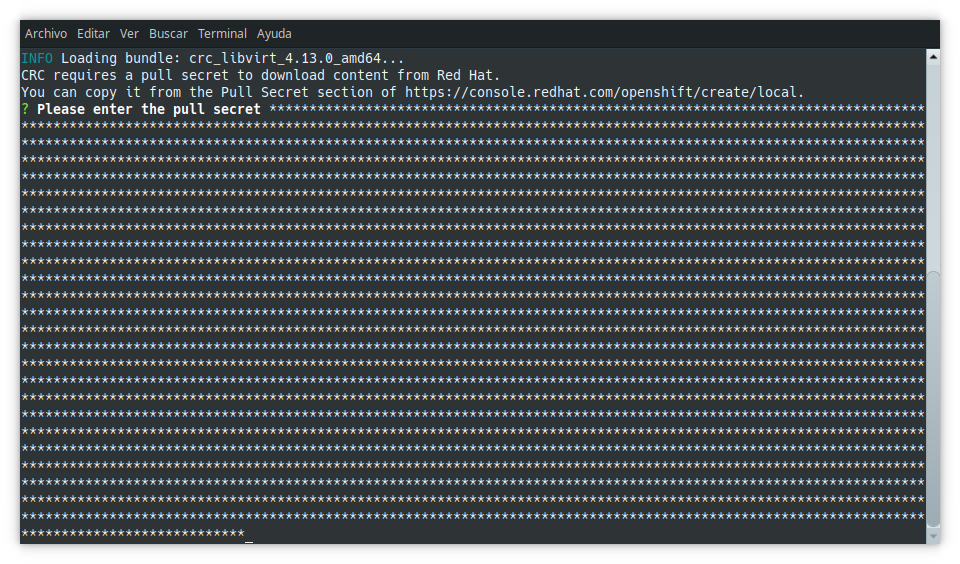
Se realizán las comprobaciones necesarias y tras aproximadamente unos cuatro minutos en los que despliega toda la infraestructura necesaria, ya tendrás tu OpenShift ejecutándose en local:
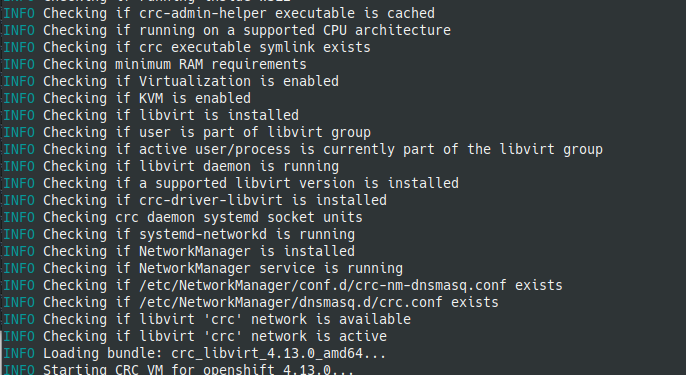
Para el resto de configuraciones y ajustes necesarios simplemente sigue el PDF disponible en la web de RedHat.
Desinstalación de la versión local de Openshift
Los pasos a seguir son los siguientes:
# Detener la instancia
crc stop
# Borrar la instancia
crc delete
# Eliminar todos los cambios de tu sistemas (redes, servicios, etc)
crc cleanup